Nếu bạn là một chuyên gia CNTT, bạn sẽ biết rằng ChatGPT là một công cụ tuyệt vời để tìm kiếm trên Google và Bing. Nhưng bạn có biết rằng bạn cũng có thể sử dụng nó để tìm kiếm các cụm từ cụ thể trên các trang web khác không? Đây là cách: Trước tiên, hãy truy cập trang web ChatGPT và đăng ký tài khoản. Khi bạn đã hoàn thành việc đó, bạn sẽ có thể đăng nhập và bắt đầu sử dụng dịch vụ. Tiếp theo, đi tới thanh tìm kiếm và nhập cụm từ bạn đang tìm kiếm. Ví dụ: nếu bạn đang tìm kiếm thông tin về một sản phẩm cụ thể, bạn có thể nhập 'Cách sử dụng ChatGPT trong tìm kiếm Google và tìm kiếm Bing.' Khi bạn đã hoàn thành việc đó, bạn sẽ có thể xem danh sách các kết quả có liên quan đến truy vấn của mình. Sau đó, bạn có thể nhấp vào những cái mà bạn quan tâm và đọc thêm về chúng. Cuối cùng, nếu bạn muốn lưu kết quả tìm kiếm của mình để có thể truy cập chúng sau này, bạn có thể tạo dấu trang. Để thực hiện việc này, chỉ cần nhấp vào nút 'Dấu trang' và đặt tên cho dấu trang của bạn. Đó là tất cả những gì cần để sử dụng ChatGPT! Với công cụ này, bạn sẽ có thể tìm thấy thông tin mình cần một cách nhanh chóng và dễ dàng.
ChatGPT đã được đưa tin kể từ khi phát hành. Đó là một cơn thịnh nộ và người dùng đang thấy rất nhiều thời gian chết do người dùng mới được thêm vào mỗi giờ. Microsoft đã đầu tư vào OpenAI, công ty đứng sau ChatGPT, để giúp tìm kiếm Bing hiệu quả hơn với ChatGPT. Nhiều nhà phát triển đang triển khai ChatGPT vào các sản phẩm của họ và đang tham gia vào cuộc cách mạng AI mới. Trong hướng dẫn này, chúng tôi sẽ chỉ cho bạn cách sử dụng ChatGPT trong tìm kiếm google và tìm kiếm bing .

Cách sử dụng ChatGPT trong Google Search và Bing Search
Mở ChatGPT mỗi lần trong một tab riêng biệt và tìm kiếm thứ gì đó tự nó là một nhiệm vụ. Bây giờ bạn có thể sử dụng ChatGPT trên công cụ tìm kiếm Google và Bing. Bạn có thể cài đặt tiện ích mở rộng này trên Chrome, Edge hoặc bất kỳ trình duyệt dựa trên Chromium nào. Thực hiện theo các bước bên dưới để sử dụng ChatGPT cùng với tìm kiếm trên web.
- Mở Cửa hàng Chrome trực tuyến
- Tìm kiếm ChatGPT cho Google
- Nhấn Thêm vào Chrome cái nút
- Chấp nhận lời mời thêm tiện ích mở rộng
- Tìm thứ gì đó trên Google hoặc Bing
- Đăng nhập bằng thông tin đăng nhập OpenAI của bạn
Hãy đi vào chi tiết của quy trình và sử dụng ChatGPT trong các công cụ tìm kiếm.
Mở Cửa hàng Chrome trực tuyến trong Google Chrome và tìm ChatGPT cho Google . Bạn sẽ thấy phần mở rộng trong kết quả tìm kiếm. Bấm vào đây. Sau đó bấm vào Thêm vào Chrome cái nút.
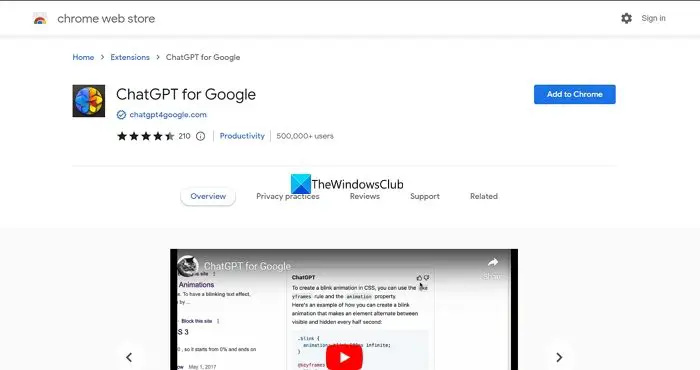
Nhấn Thêm phần mở rộng tại dấu nhắc cài đặt. Nó sẽ cài đặt ChatGPT cho Google trong trình duyệt của bạn và mở trang cài đặt. Bạn sẽ thấy các tùy chọn như:
- Chế độ kích hoạt: Bằng cách sử dụng các tùy chọn chế độ kích hoạt, bạn có thể cho tiện ích mở rộng ChatGPT biết thời điểm phản hồi các tìm kiếm hoặc truy vấn của bạn. Giá trị mặc định được đặt thành mặc định. Bạn có thể thay đổi nó thành 'Dấu chấm hỏi' nếu bạn chỉ muốn xem phản hồi ChatGPT khi bạn sử dụng dấu chấm hỏi trong tìm kiếm của mình hoặc chọn 'Thủ công' để sử dụng ChatGPT theo cách thủ công trong các tìm kiếm của bạn.
- Chủ thể: Đây là giao diện của tab ChatGPT trên trang kết quả tìm kiếm. Mặc định được đặt thành Tự động. Bạn có thể đổi thành Sáng, Tối hoặc để nguyên.
- Ngôn ngữ: Bạn có thể chọn ngôn ngữ mà bạn muốn xem phản hồi ChatGPT. Các tùy chọn ngôn ngữ có sẵn là tiếng Anh, tiếng Trung, tiếng Tây Ban Nha, tiếng Pháp, tiếng Hàn, tiếng Nhật, tiếng Đức và tiếng Bồ Đào Nha. Bạn có thể chọn bất kỳ ngôn ngữ nào bằng nút thả xuống.
- Điều khoản khác: Nếu muốn tự động xóa kết quả tìm kiếm ChatGPT, bạn có thể bật nút trong phần Khác để xóa chúng. Nó bị tắt theo mặc định.
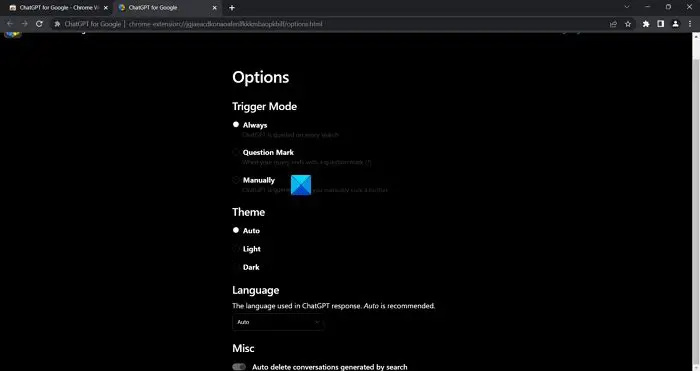
Bây giờ hãy tìm kiếm thứ gì đó trên Google hoặc Bing. Bạn sẽ thấy một tab ChatGPT nhỏ yêu cầu bạn đăng nhập bằng một liên kết. Nhấp vào đường dẫn.
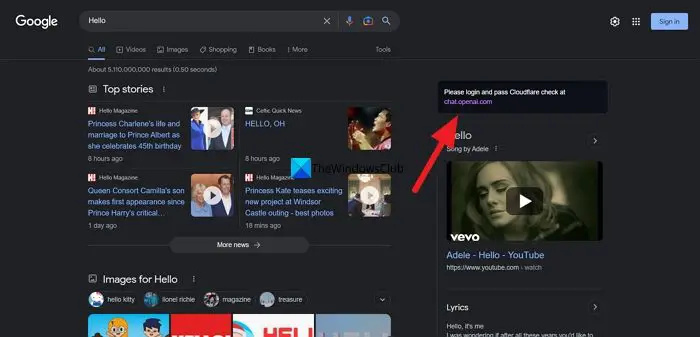
Bạn sẽ được đưa đến trang web OpenAI để đăng nhập. Nếu chưa có tài khoản ChatGPT, bạn sẽ phải tạo một tài khoản ngay bây giờ.
Khi bạn đã đăng nhập thành công bằng tài khoản OpenAI của mình, ChatGPT cho các tìm kiếm của bạn sẽ tự động bắt đầu hoạt động. Bất cứ điều gì bạn đang tìm kiếm, bạn sẽ thấy câu trả lời trong tab ChatGPT theo các tùy chọn bạn đã chọn khi cài đặt tiện ích mở rộng.
Đọc: Sửa mã lỗi ChatGPT 1020, 524, 404, 403
Tiện ích mở rộng không chỉ hoạt động trên Google, Bing và DuckDuckGo mà còn trên bất kỳ công cụ tìm kiếm nào khác mà bạn chọn.
Tải xuống ChatGPT cho Google ở đây, trong Cửa hàng Chrome trực tuyến .
Làm cách nào để sử dụng ChatGPT?
Để sử dụng ChatGPT , bạn cần truy cập trang web OpenAI trong trình duyệt của mình và nhấp vào ChatGPT trong tab Yêu thích. Sau đó, nó sẽ hiển thị cho bạn các tùy chọn để đăng nhập hoặc đăng ký. Nếu bạn đã có tài khoản OpenAI, bạn có thể sử dụng tài khoản đó để đăng nhập. Nếu bạn là người mới bắt đầu, hãy nhấp vào Đăng ký và hoàn tất quy trình bằng ID email hoặc tài khoản Google hoặc Microsoft của bạn. Bạn có thể sử dụng ChatGPT sau khi đăng nhập thành công.
ChatGPT dùng để làm gì?
ChatGPT có thể được sử dụng cho nhiều mục đích. Bạn có thể sử dụng nó để giải thích các chủ đề phức tạp như bạn năm tuổi bằng ngôn ngữ đơn giản. Bạn chỉ cần nhập các truy vấn của mình và bạn sẽ thấy đầu ra văn bản được liên kết với truy vấn của mình. Bạn có thể sử dụng ChatGPT để viết câu trả lời cho câu hỏi của mình, làm bài tập về nhà nếu bạn là sinh viên, tạo ý tưởng, viết bài hoặc tiểu luận, tìm ra những điều phức tạp, viết truyện và truyện cười, viết mã, v.v.
Bài đọc liên quan: ChatGPT hiện đã được tải; Làm thế nào để có được xung quanh?
tải xuống miễn phí phần mềm chống hacker















